管理客户帐户的用户
相应的角色:管理员代理
可以为客户执行许多管理任务,包括:
为客户创建用户帐户
适当的 GDAP 角色:目录编写器 |用户管理员
使用以下步骤创建客户用户帐户:
登录到合作伙伴中心并选择“客户”。
从“客户” 列表中选择客户。
在客户菜单中,选择“用户和许可证”。

若要使用电子表格一次性添加多个用户,请参阅 为客户帐户添加多个用户。
一次添加一个用户:
选择“添加用户”。
按照提示输入用户信息、分配权限以及为该用户分配许可证,然后选择“ 关闭”。
 试点用户的“添加用户”屏幕示例
试点用户的“添加用户”屏幕示例若要添加更多用户,请选择“ 添加其他用户”。
添加完用户后,选择“ 完成”。
合作伙伴中心显示已添加的用户的新用户名和临时密码的列表。
获取临时密码并将其发送给用户:
- 试点用户:现在,需要在创建新用户后重置密码。 选择用户,选择“ 重置密码”。 记录临时密码,并将其发送给用户。
- 所有其他用户:记录用户名和临时密码,并将其发送给用户。
删除客户的用户帐户
适当的 GDAP 角色:用户管理员
使用以下步骤删除用户帐户:
- 登录到合作伙伴中心并选择“客户”。
- 从“客户” 列表中选择客户。
- 在客户菜单中,选择“用户和许可证”。
- 删除用户:
- 试点用户:选择用户,然后从页面顶部选择“ 删除用户 ”。
- 所有其他用户:选择 “用户”和“>许可证删除用户”。
删除用户帐户时,将设置为“非活动”状态 30 天。 在此期间,可以还原帐户,如以下部分所述。 30 天后,将删除该帐户。
还原已删除的用户帐户
删除客户的用户帐户时,该帐户将设置为非活动状态 30 天。 在此期间,可以还原帐户。
适当的 GDAP 角色:目录编写器 |用户管理员
若要还原已删除的用户帐户,请使用以下步骤:
登录到合作伙伴中心并选择“客户”。
选择要从“客户” 列表中还原的客户。
在客户菜单中,选择“用户和许可证”。
还原用户:
试点用户:从页面顶部选择“还原”,然后选择要还原的用户,然后选择“还原”。 (如果没有可以还原的用户,则为 还原 选项灰显。)

所有其他用户:选择 “用户”和“许可证”,然后选择“ 已删除的用户”(#),其中 #是选择要还原的用户数。
用户帐户将在“用户和许可证”页中重新出现。
编辑用户的信息、权限或许可证
适当的 GDAP 角色:许可证管理员istrator |用户管理员istrator |目录编写器
试点用户可以从“用户和许可证”菜单中单独编辑用户信息:
- 登录到合作伙伴中心并选择“客户”。
- 选择要从“客户” 列表中还原的客户。
- 在客户菜单中,选择“用户和许可证”。
- 选择用户,然后在右窗格中选择“ 编辑 ”。
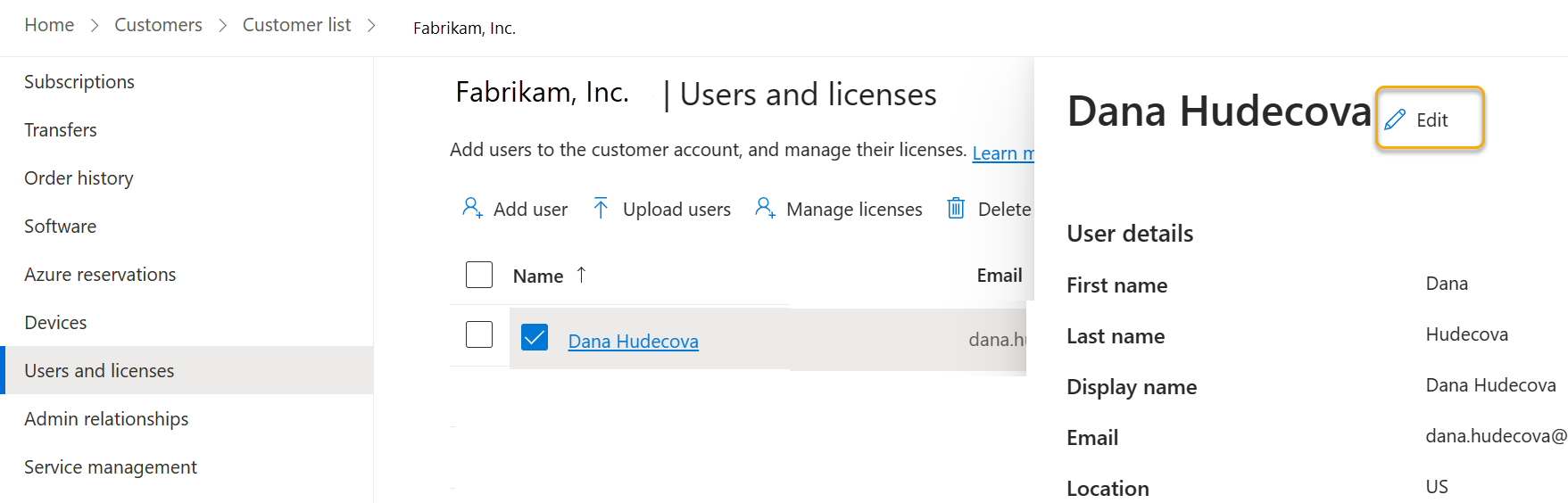
- 按照提示编辑用户信息、权限以及分配或删除 Microsoft 产品的许可证。 完成所有屏幕后,

- 完成所有屏幕后,在“审阅”屏幕上选择“ 完成 ”以保存更改。
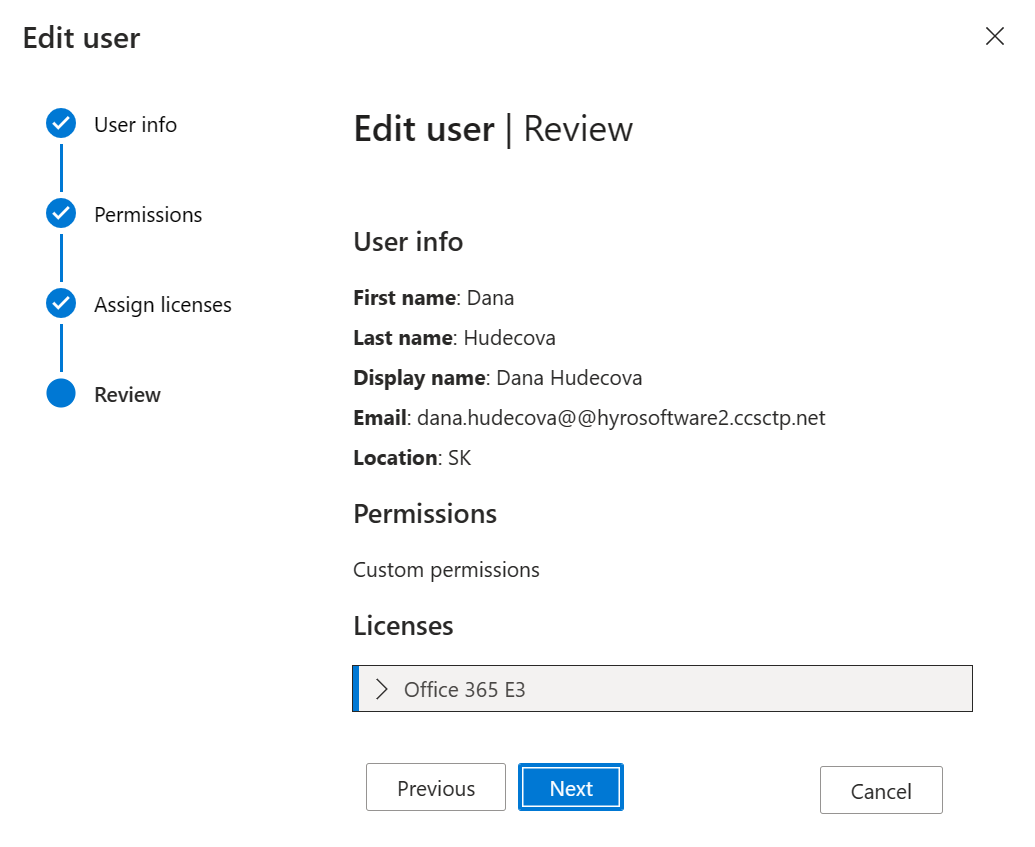
若要为商业市场中基于许可证的 SaaS 订阅添加或删除用户许可证,请参阅添加或删除 SaaS 订阅的许可证。
Azure 市场产品的许可证分配和激活通过发布该产品的独立软件供应商(ISV)进行管理。
重置客户的密码
适当的 GDAP 角色:用户管理员 |特权身份验证管理员(重置许可证管理用户的密码) |特权身份验证管理员(重置所有其他用户的密码)
使用以下步骤重置客户的密码:
- 登录到合作伙伴中心并选择“客户”。
- 从“客户” 列表中选择客户。
- 在客户菜单中,选择“用户和许可证”。
- 选择要重置密码的用户。
- 选择“重置密码”,然后选择“是”以确认。
- 将新的临时密码发送给客户以发送给用户。
后续步骤
反馈
即将发布:在整个 2024 年,我们将逐步淘汰作为内容反馈机制的“GitHub 问题”,并将其取代为新的反馈系统。 有关详细信息,请参阅:https://aka.ms/ContentUserFeedback。
提交和查看相关反馈